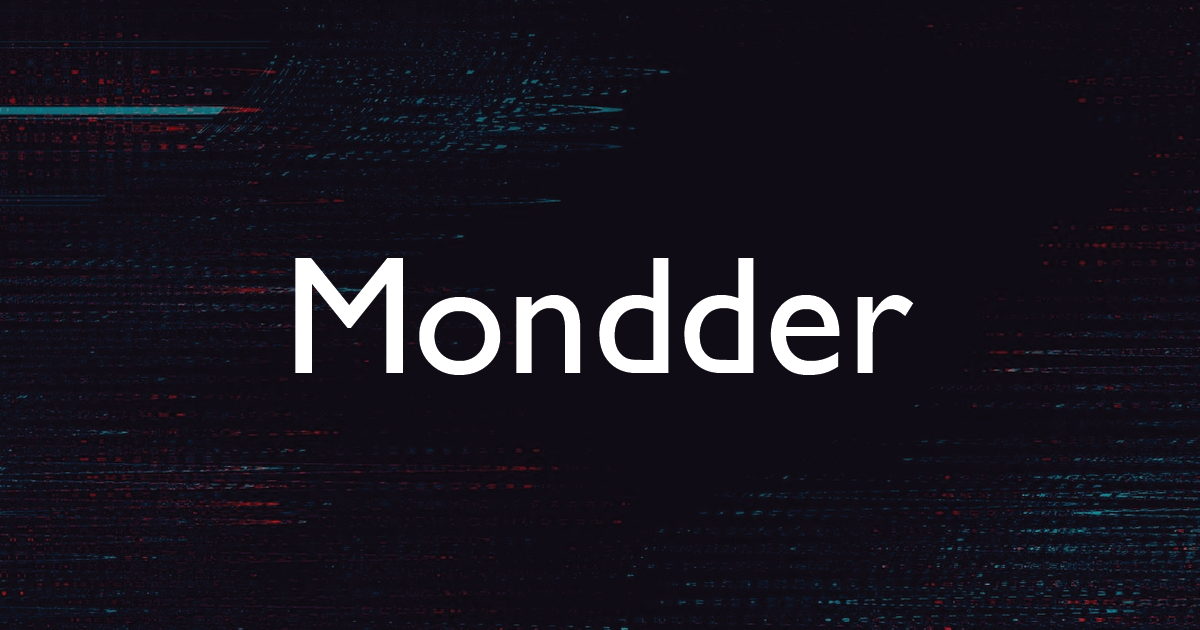コミュニティ機能でできること
0 views
2024-02-212024-02-21
コミュニティの形成
コミュニティを新たに作るには、右上の三本線→コミュニティにアクセスし、「コミュニティを作る」をクリックして必要な項目を入力していきます。
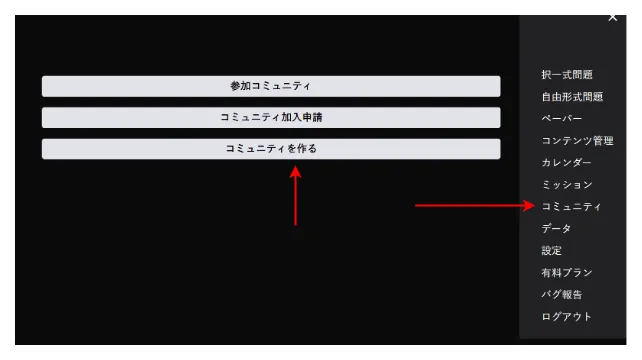
以下では、コミュニティを作成したユーザーをコミュニティオーナーと呼びます。
コミュニティのページにアクセスする
自分がオーナーあるいはメンバーとなっているコミュニティのページへは、右上の三本線→コミュニティ→「参加コミュニティ」からアクセス可能です。
コミュニティへの参加
コミュニティに参加するには、個々のコミュニティページにアクセスするか、右上の三本線→コミュニティ→「コミュニティ加入申請」から任意のコミュニティを検索し、申請を行います。
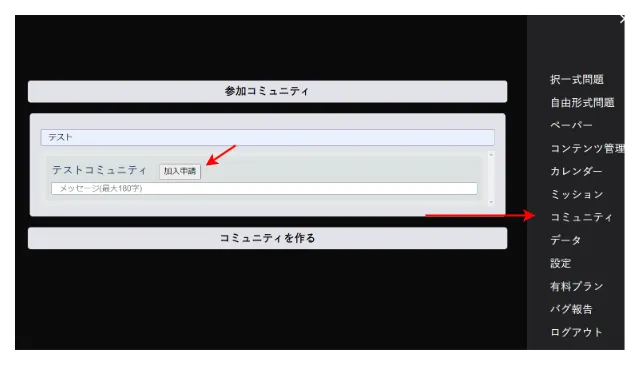
申請を行えば直ちにコミュニティに参加できるわけではありません。コミュニティへの加入にはコミュニティオーナーの許可が必要です。
加入申請を許可する
自分がオーナーとなっているコミュニティのページにアクセスし、「加入申請管理」をクリックすると申請中のユーザー名等が表示されるので、ここらら許可または不許可を決定して下さい。
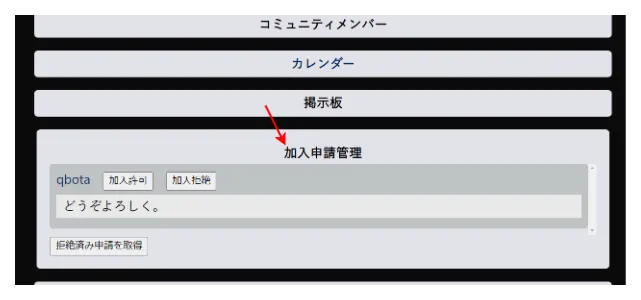
コンテンツのコミュニティ限定公開
プレミアム以上のユーザーはコンテンツの公開を特定のコミュニティに限定することが可能です。詳しくはこちらをご覧ください。
コミュニティ限定公開機能の使い方
https://ja.mondder.com
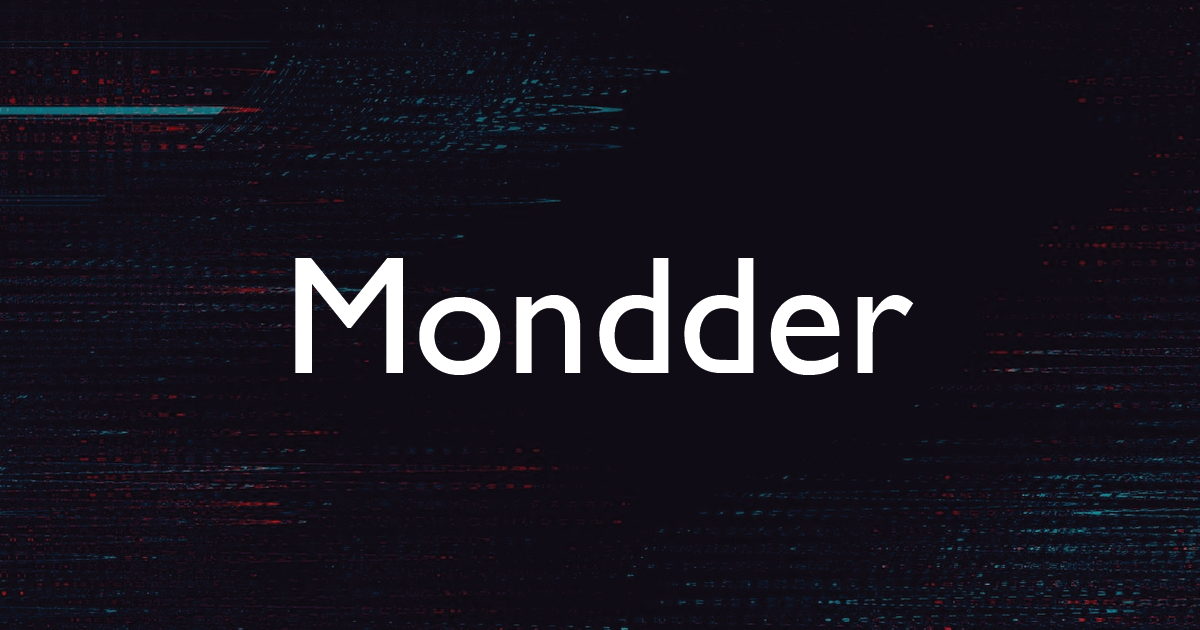
掲示板の利用
個々のコミュニティのページから簡易な掲示板の利用が可能です。非常に素朴なものであるため、よりリッチなコミュニケーションツールが必要な場合はDiscordなどの利用をおすすめします。
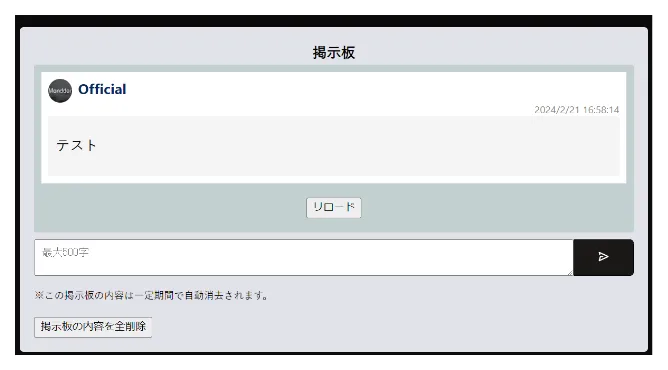
メンバーに対するミッションの設定
オーナーがプレミアム以上のユーザーであれば、コミュニティメンバーに対してミッションを設定することができます。詳しくは以下をご覧ください。
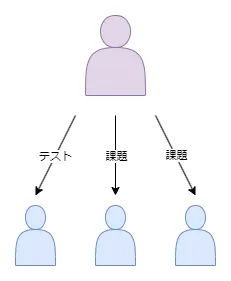
ミッションの設定方法
https://ja.mondder.com
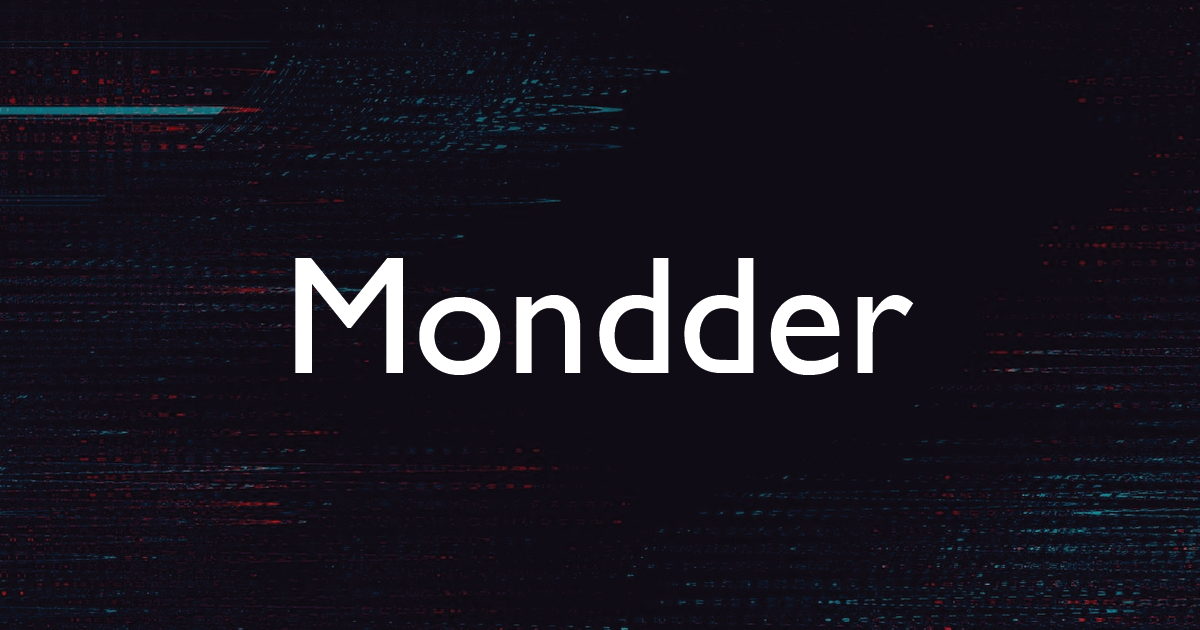
コミュニティカレンダー
コミュニティカレンダーには、任意の予定や予約表を登録することができます。
「メンバー全員に表示」(プレミアム以上のみ)にチェックを入れるとコミュニティカレンダーだけでなく個人カレンダーにも内容が表示されるようになります。
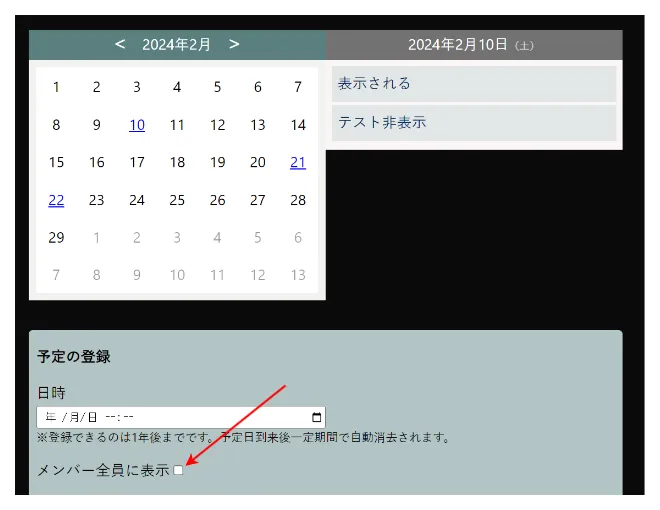
Mondderの使い方
https://ja.mondder.com